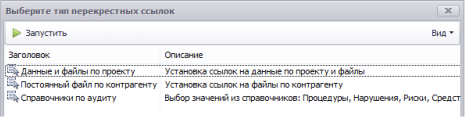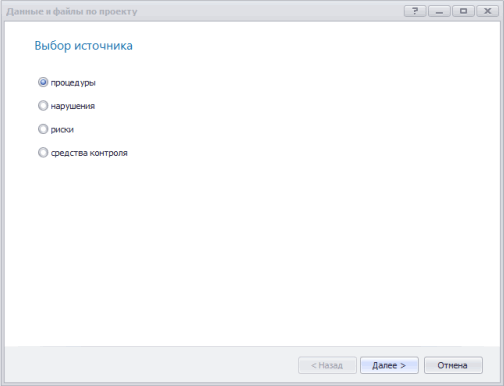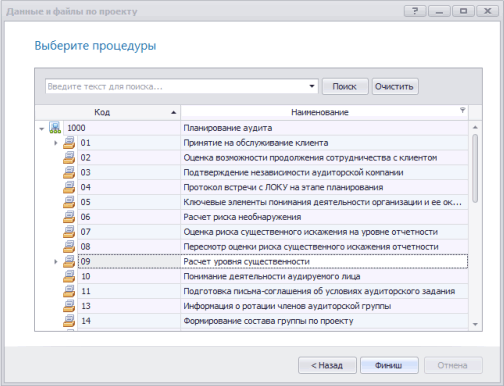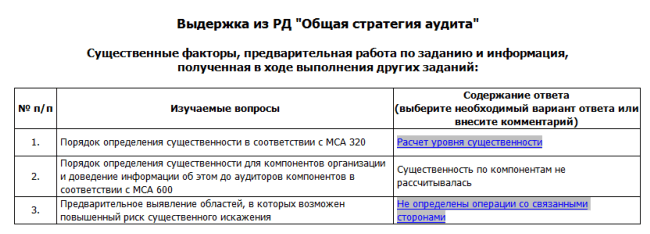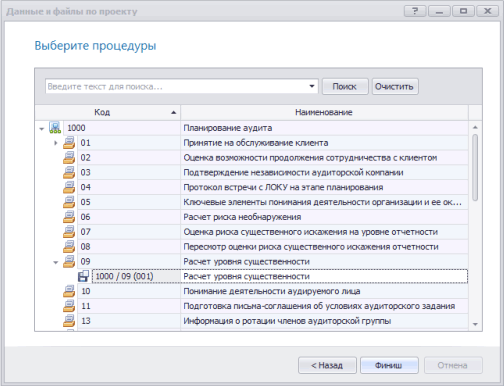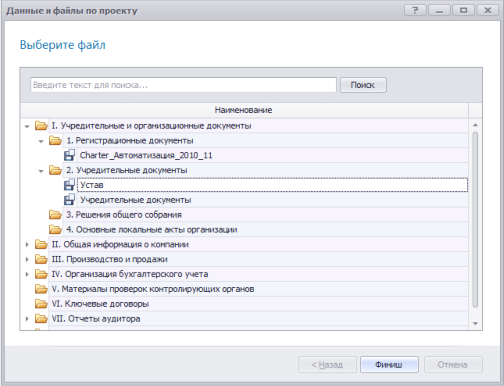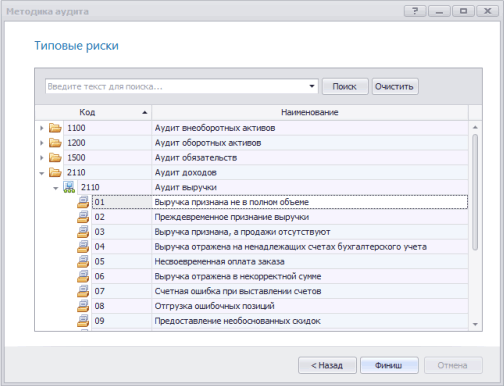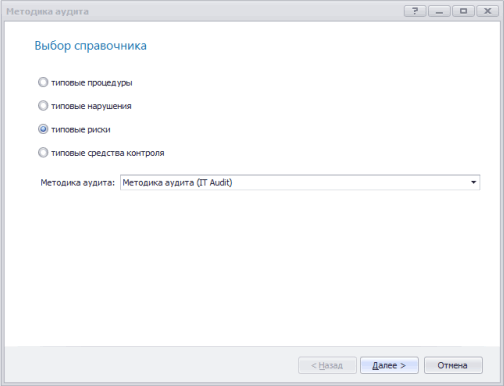Перекрестные ссылки на рабочие документы
Плагин Перекрестные ссылки позволяет вставлять в рабочие документы аудитора ссылки на данные из методики аудита (например, аудиторские процедуры, риски), а также вставлять ссылки на собранные аудиторские доказательства (файлы рабочих документов, аудиторские процедуры, риски, средства контроля и выявленные нарушения) и данные постоянного файла.
Загрузка и сохранение плагина
- На странице загрузки плагинов к программе скачайте плагин Перекрестные ссылки, используемый для заполнения рабочих документов.
-
Перейдите в каталог с установленной программой на компьютере, где будет использоваться плагин (например, при использовании 64 разрядной операционной системы каталог C:\Program Files (x86)\IT Audit\Enterprise\).
Скопируйте распакованный файл плагина auditdocuments.dll в папку Plugins. Если в момент копирования файлов плагинов программа была открыта, ее необходимо закрыть.
Перекрестные ссылки в проекте по аудиту
-
Откройте одну из следующих форм в проекте по аудиту:
- Карточку процедуры и перейдите на вкладку Файлы РД
- Карточку нарушения и перейдите на вкладку Файлы РД
-
Откройте необходимый файл на редактирование. Для этого установите курсор мыши на файла и нажмите на кнопку
 Изменить. Откроется файл документа.
Обратите вниманиеФайл на редактирование также открывается при его создании по шаблону:
Изменить. Откроется файл документа.
Обратите вниманиеФайл на редактирование также открывается при его создании по шаблону: -
В панели Файл редактора документа нажмите на кнопку Перекрестные ссылки.×
-
В открывшейся форме Выберите тип перекрестных ссылок будут приведены источники, которые могут использоваться при заполнении рабочих документов аудитора в проекте по аудиту.×
Выберите необходимый источник заполнения РД и нажмите на кнопку
 Запустить.
Запустить.
Ниже приводится описание работы соответствующего источника для перекрестных ссылок.
1. Установление ссылок на данные по проекту и файлы
Перекрестные ссылки Данные и файлы по проекту применяются при необходимости заполнения рабочих документов данными из проекта по аудиту:
- процедуры и файлы по процедурам из формы Процедуры
- нарушения и файлы по нарушениям из формы Нарушения
- риски из формы Риски
- средства контроля из формы Средства контроля
- Откройте источник перекрестных ссылок Данные и файлы по проекту.
-
В открывшейся форме установите переключатель на необходимом значении: процедуры, нарушения, риски, средства контроля и нажмите на кнопку Далее.×Обратите вниманиеПри отсутствии лицензии на использование модуля Риски пункты "риски" и "средства контроля" будут недоступны
-
В зависимости от выбранного источника по проекту, на следующем шаге будут предложены значения выбранных данных (например, внесенные в проект аудиторские процедуры).
Разверните необходимую группу и раздел аудита.
Установите курсор мыши на значении необходимой процедуры и не отпуская левую кнопку мыши на клавиатуре методом Drag & Drop перетащите выбранное значение в необходимое место рабочего документа. Затем отпустите левую клавишу мыши.×Выбранная процедура будет добавлена в рабочий документ в качестве гиперссылки. При нажатии на данную ссылку будет открыта карточка объекта (например, аудиторской процедуры).× -
Если на первом шаге мастера выбора данных по проекту были выбраны процедуры или нарушения, то на втором шаге "Выберите процедуры" (Выберите нарушения) по соответствующим данным будут доступны файлы по процедурам (нарушениям). Это файлы рабочих документов из вкладки "Файлы РД" и файлы из вкладки "Документы" (копии документов аудиторуемого лица).
Установите курсор мыши на значении необходимого файла и не отпуская левую кнопку мыши на клавиатуре методом Drag & Drop перетащите выбранное значение в необходимое место рабочего документа. Затем отпустите левую клавишу мыши.
×Выбранный файл будет добавлен в рабочий документ в качестве гиперссылки. При нажатии на данную ссылку будет открыт соответствующий файл.×Обратите вниманиеПри необходимости вставить в документ выбранное значение без гиперссылки при перемещении объекта методом Drag & Drop предварительно на клавиатуре нажмите клавишу Shift. Например, такая необходимость может возникнуть при необходимости вставки в одну ячейку табличного редактора нескольких значений.
2. Заполнение рабочих документов и проекта данными постоянного файла по контрагенту
Перекрестные ссылки Постоянный файл по контрагенту применяются при необходимости вставки в рабочие документы ссылки на документы постоянного файла.
- Откройте источник перекрестных ссылок Постоянный файл по контрагенту.
-
Разверните необходимую группу постоянного файла.
Установите курсор мыши на значении необходимого файла документа и не отпуская левую кнопку мыши на клавиатуре методом Drag & Drop перетащите выбранное значение в необходимое место рабочего документа. Затем отпустите левую клавишу мыши.
По результатам выполнения приведенных действий в рабочий документ будет вставлено значение выбранного файла в качестве гиперссылки. При нажатии на данную ссылку будет открыт файл.
3. Заполнение рабочих документов и проекта данными из методики аудита
Перекрестные ссылки Справочники по аудиту применяются при необходимости заполнения рабочих документов данными следующих справочников:
- типовые процедуры
- типовые нарушения
- типовые риски
- типовые средства контроля
- Откройте плагин Перекрестные ссылки.
-
В открывшейся форме установите переключатель на необходимом справочнике: типовые процедуры, типовые нарушения, типовые риски, типовые средства контроля.
В поле Методика аудита выберите необходимую методику аудита и нажмите на кнопку Далее.
×Обратите вниманиеПри отсутствии лицензии на использование модуля Риски пункты "риски" и "средства контроля" будут недоступны -
В зависимости от выбранного источника (справочника по методике аудита), на следующем шаге будут предложены значения необходимого справочника.
Разверните необходимую группу и раздел аудита.
Установите курсор мыши на значении необходимого справочника (например, аудиторский риск "Сокращение клиентской базы") и не отпуская левую кнопку мыши на клавиатуре методом Drag & Drop перетащите выбранное значение в необходимое место рабочего документа. Затем отпустите левую клавишу мыши.По результатам выполнения приведенных действий:
- В рабочий документ будут вставлены значения выбранного справочника (например, выбранный аудиторский риск) в качестве гиперссылки. При нажатии на данную ссылку будет открыта карточка объекта (например, карточка аудиторского риска).
-
Выбранное значение справочника будет добавлено в текущий проект по аудиту. Например, аудиторский риск будет добавлен в реестр рисков (форма Риски) с целью его последующей оценки и документирования.
Используемый справочник Форма, в которую будет добавлено выбранное значение справочника Типовые процедуры Процедуры Типовые нарушения Нарушения Типовые риски Риски Типовые средства контроля Средства контроля После выбора необходимых значений справочников нажмите на кнопку Финиш. Мастер будет закрыт.Обратите внимание1. Если выбранное значение ранее уже было использовано в проекте (значение выделено жирным шрифтом), то с целью исключения дублирования новой записи в проект по аудиту добавлено не будет. Текст выбранного значения будет приведено в файле документа без гиперссылки на данный объект2. При необходимости вставить в документ выбранное значение без гиперссылки при перемещении объекта методом Drag & Drop предварительно на клавиатуре нажмите клавишу Shift. Например, такая необходимость может возникнуть при необходимости вставки в одну ячейку табличного редактора нескольких значений.
×
Перекрестные ссылки при настройке методики аудита
Перекрестные ссылки Настройка методики аудита применяются при необходимости установления в шаблонах рабочих документов ссылок на справочники по аудиту (типовые процедуры, типовые нарушения, типовые риски, типовые средства контроля) или шаблонов файлов по аудиторским процедурам.
При создании рабочих документов на основании настроенных шаблонов РД в проекте по аудиту установленные перекрестные ссылки будут открывать соответствующие объекты (например, аудиторские процедуры) и файлы рабочих документов.
- При наличии лицензии на модуль Методолог откройте необходимую методику аудита.
- Откройте Карточку типовой процедуры и перейдите на вкладку Файлы.
-
Откройте необходимый файл шаблона рабочего документа на редактирование. Для этого установите курсор мыши на файла и нажмите на кнопку
 Изменить. Откроется файл документа.
Изменить. Откроется файл документа.
-
В панели Файл редактора документа нажмите на кнопку Перекрестные ссылки.×
-
В открывшейся форме Выберите тип перекрестных ссылок выберите источник Настройка методики аудита и нажмите на кнопку
 Запустить.
Запустить.
-
В открывшейся форме установите переключатель на необходимом справочнике: типовые процедуры, типовые нарушения, типовые риски, типовые средства контроля.Обратите вниманиеПри отсутствии лицензии на использование модуля Риски пункты "риски" и "средства контроля" будут недоступны
-
В зависимости от выбранного справочника на следующем шаге будут предложены значения необходимого справочника.
Разверните необходимую группу и раздел аудита.
Установите курсор мыши на значении необходимого справочника (например, аудиторский риск "Сокращение клиентской базы") и не отпуская левую кнопку мыши на клавиатуре методом Drag & Drop перетащите выбранное значение в необходимое место рабочего документа. Затем отпустите левую клавишу мыши.×При выборе справочника Типовые процедуры предусмотрена возможность установления ссылки на файл шаблона рабочего документа по соответствующей аудиторской процедуре.×По результатам выполнения приведенных действий в рабочий документ будет вставлено значения выбранного справочника или файла шаблона в качестве гиперссылки. При нажатии на данную ссылку будет открыта карточка объекта (например, карточка аудиторского риска) или шаблон файла.
После выбора необходимых значений справочников нажмите на кнопку Финиш. Мастер будет закрыт.